Konfiguration von UPnP (Universal Plug and Play) auf den VPN-Routern RV016, RV042, RV042G und RV082
Ziel
Universal Plug and Play (UPnP) ist ein Satz von Netzwerkprotokollen, die es Geräten ermöglichen, sich gegenseitig im Netzwerk zu erkennen. Die erkannten Geräte können dann Netzwerkdienste für Datenfreigabe, Kommunikation und Unterhaltung einrichten.
In diesem Dokument wird erläutert, wie UPnP auf RV016-, RV042-, RV042G- und RV082-VPN-Routern konfiguriert wird.
Unterstützte Geräte
RV016
•RV042
・ RV042G
RV082
Software-Version
・ v4.2.2.08
UPnP-Konfiguration
Schritt 1: Melden Sie sich beim Webkonfigurationsprogramm an, und wählen Sie Setup > UPnP aus. Die Seite UPnP wird geöffnet:

Schritt 2: Klicken Sie auf das Optionsfeld Ja, um die UPnP-Funktion zu aktivieren.
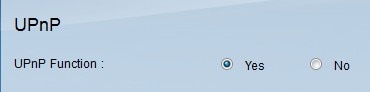
Schritt 3: Wählen Sie aus der Dropdown-Liste Service den entsprechenden Service und den vordefinierten Port des Service aus, den Sie für das UPnP-Gerät verwenden möchten.

Hinweis: Wenn der gewünschte Service nicht verfügbar ist, lesen Sie den Abschnitt Service Management (Servicemanagement).
Schritt 4: Geben Sie im Feld Name oder IP Address (Name oder IP-Adresse) die IP-Adresse oder den Namen des UPnP-Geräts ein.
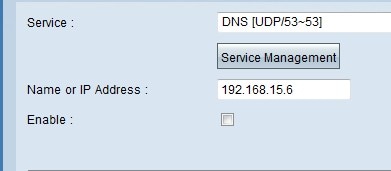
Schritt 5: Um diese Funktion für die entsprechende IP-Adresse zu aktivieren, aktivieren Sie das Kontrollkästchen Aktivieren.
Schritt 6: Klicken Sie auf Zur Liste hinzufügen. Der neue Eintrag wird in der Liste angezeigt.

Schritt 7: (Optional) Um einen Eintrag aus der UPnP-Liste zu bearbeiten, wählen Sie den Eintrag aus der Liste aus, den Sie bearbeiten möchten, bearbeiten Sie die erforderlichen Informationen, und klicken Sie auf Aktualisieren.
Schritt 8: (Optional) Um einen Eintrag aus der UPnP-Liste zu löschen, wählen Sie den Eintrag aus der Liste aus, den Sie löschen möchten, und klicken Sie auf Löschen.
Schritt 9. Klicken Sie auf Speichern, um die Einstellungen zu speichern.
Schritt 10. Klicken Sie auf Anzeigen, um die UPnP-Weiterleitungstabelle anzuzeigen. Das Fenster UPnP Forwarding Table List (UPnP-Weiterleitungstabellenliste) wird geöffnet:

Die verfügbaren Optionen sind wie folgt definiert:
・ Servicename — Stellt den Servicenamen dar.
・ Protokoll — Stellt das Protokoll dar, das für den Dienst verwendet wird.
・ Durchwahl Port - Stellt den externen Port für den Dienst dar.
・ Internal Port (Interner Port): Stellt den internen Port für den Service dar.
・ IP-Adresse — Stellt die IP-Adresse des UPnP-Geräts dar.
・ Aktivieren - Stellt dar, ob UPnP aktiviert oder deaktiviert ist.
Servicemanagement
Im Abschnitt Service Management (Servicemanagement) wird ein neuer Service für die UPnP-Konfiguration erstellt.
Schritt 1: Klicken Sie auf Service Management.

Das Fenster Service Management (Servicemanagement) wird angezeigt:
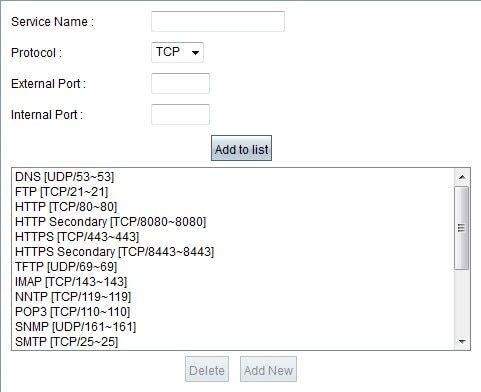
Schritt 2: Geben Sie im Feld Servicename einen Servicenamen ein.
Schritt 3: Wählen Sie in der Dropdown-Liste Protocol (Protokoll) den entsprechenden Protokolltyp aus.

Die verfügbaren Optionen sind wie folgt definiert:
・ TCP (Transmission Control Protocol) - Transportschichtprotokoll, das von Anwendungen verwendet wird, die eine garantierte Bereitstellung erfordern.
・ UDP (User Datagram Protocol) — Verwendet Datagrammsockets, um die Kommunikation zwischen Host und Host herzustellen.
Schritt 4: Geben Sie den externen Port in das Feld External Port (Externer Port) ein.
Hinweis: Wenn der erstellte Service eine Standard-Portnummer hat, muss diese als externe Portnummer verwendet werden.
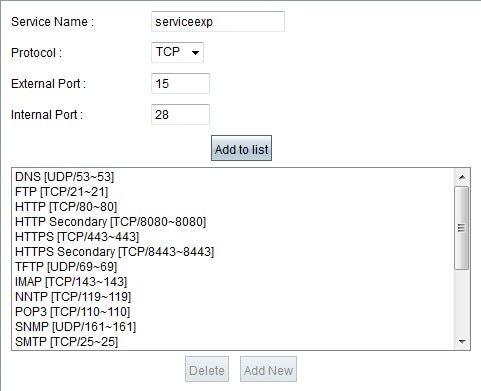
Schritt 5: Geben Sie den internen Port in das Feld Internal Port (Interner Port) ein.
Hinweis: Die Nummer des externen Ports kann verwendet werden. Zur Erhöhung der Sicherheit kann jedoch auch jede andere Portnummer verwendet werden.
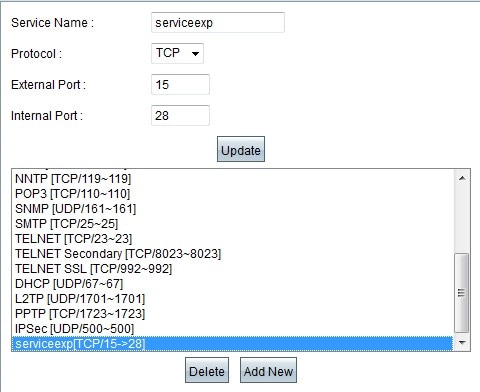
Schritt 6: Klicken Sie auf Zur Liste hinzufügen. Der Service wird im Feld "Service" angezeigt.
Schritt 7: (Optional) Um einen Service zu löschen, wählen Sie den Service aus der Liste aus, den Sie löschen möchten, und klicken Sie auf Löschen.
Schritt 8. (Optional) Um einen Service zu bearbeiten, wählen Sie den Service, den Sie aktualisieren möchten, aus der Liste aus, bearbeiten die erforderlichen Informationen, und klicken Sie auf Aktualisieren.
Schritt 9. Klicken Sie auf OK. Das Fenster wird geschlossen, und Sie gelangen wieder zur UPnP-Seite.
Revisionsverlauf
| Überarbeitung | Veröffentlichungsdatum | Kommentare |
|---|---|---|
1.0 |
10-Dec-2018 |
Erstveröffentlichung |
 Feedback
Feedback